CF灵敏度设置为40时如何调整?
11
2025 / 06 / 22
在网络安全领域,CF白名单(也称为“白名单”或“允许列表”)指的是被授权可以无阻碍地访问特定资源或网络服务的用户或程序列表。随着网络威胁的日益复杂化,白名单机制已成为保护系统和应用免受恶意软件侵害的重要工具。本文将深入探讨CF白名单的数量以及如何加入CF白名单,为网络安全爱好者和专业人士提供详实、系统的操作指导。
我们来讨论CF白名单的数量问题。CF(Cloudflare)是一家全球性的网络性能和安全公司,提供内容分发网络、分布式DNS服务、分布式拒绝服务(DDoS)缓解等服务。CF白名单的数量并不是一个固定值,它依赖于企业或个人用户在使用Cloudflare服务时,根据自己的安全需求设定的授权IP地址或域名的数量。
一般来说,Cloudflare不为个人用户设立硬性的数量限制,但出于资源管理和维护的考虑,大规模的白名单可能会受到限制。对于企业级用户,其白名单的数量通常与其订阅的计划级别有关。企业用户可以通过升级服务计划或与Cloudflare客服沟通来获得更多的白名单数量配额。
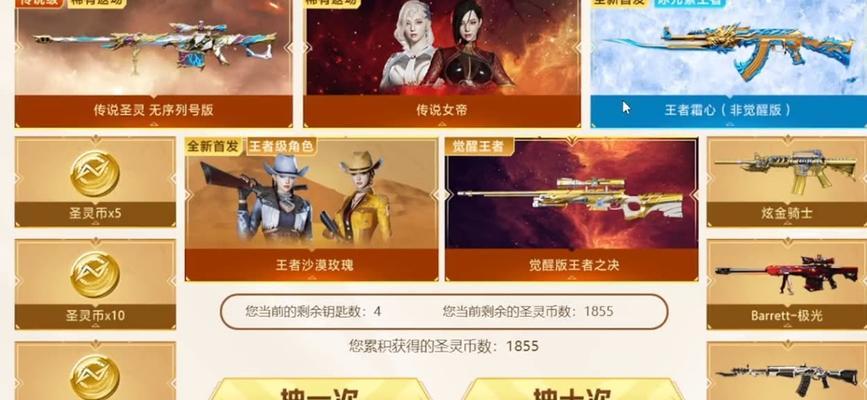
加入CF白名单是确保您的服务或网站运行更加安全的关键一步。以下是如何操作的详细步骤:
2.1注册Cloudflare账号
访问[Cloudflare官网](https://www.cloudflare.com/),点击“登录”按钮,如果没有账号则点击“注册”创建一个新账号。
按照指示填写必要信息,创建账号。
2.2添加网站到Cloudflare
登录后,点击“添加网站”按钮,输入您的域名。
按照指引完成域名解析,将域名指向Cloudflare服务器。
2.3进入Firewall设置
在Cloudflare控制面板中,选择您的网站,然后点击“Firewall”标签。
进入“IPAccessRules”(IP访问规则)设置,这里可以添加IP地址到CF白名单。
2.4设置CF白名单规则
点击“添加规则”按钮,选择“白名单”。
输入您希望添加到白名单的IP地址,并根据需要设置适用的规则。您可以指定仅允许特定IP访问特定的子域或路径。
2.5审核并保存规则
在添加规则后,检查设置是否符合您的安全需求。
完成检查后,点击“保存”以应用您的IP白名单规则。
2.6测试白名单配置
使用已加入白名单的IP地址访问您的网站,确保没有被阻止。
同时,尝试使用其他IP地址访问,检查是否会被拦截。
2.7常见问题解答
Q:如果我需要更改白名单中的IP地址,该如何操作?
A:在“IPAccessRules”中找到要更改的规则,点击编辑,更新IP地址后保存即可。
Q:我可以将整个IP段加入白名单吗?
A:是的,Cloudflare支持通过范围或子网来添加整个IP段。
Q:如果我不小心将恶意IP加入到白名单怎么办?
A:立即移除该IP地址,并监控您的网络流量,确保没有异常发生。如有需要,联系Cloudflare的技术支持。

加入CF白名单之后,您需要考虑以下几点:
定期审核:定期检查白名单中的IP地址,确保它们仍然符合加入白名单的条件。
最小权限原则:仅允许确实需要的IP地址访问,避免过多的白名单条目,这样可以减少潜在的攻击面。
安全事件应对计划:一旦发现异常访问,立即实施应对措施,如更改密码、移除白名单条目等。

通过本文的指导,您已经了解了CF白名单的数量和如何加入CF白名单的具体步骤。在网络安全中运用白名单机制可以显著增强系统的防御能力,而Cloudflare提供的白名单管理功能使这项工作变得更加灵活和高效。请记得在实践过程中遵循最佳安全实践,并定期更新和审核您的CF白名单设置,以维护一个安全稳定的网络环境。
